Le immagini rumorose non sono ciò che vorresti dalle tue foto. Fortunatamente la riduzione del rumore di Lightroom è una cosa facile da imparare. Questo articolo ti mostrerà come ridurre il rumore nelle tue immagini con Adobe Lightroom. È facile da fare e le tue immagini avranno un aspetto migliore.
Cos'è il rumore nella fotografia?
Il rumore digitale in fotografia si riferisce alla distorsione visiva che vedi nelle immagini. Di solito sono pixel scoloriti. Questi possono essere il risultato della luce disponibile e del sensore della fotocamera. Ma anche l'impostazione della sensibilità (ISO) della fotocamera.
Ci sono due cose che devi capire sul rumore nelle tue fotografie. Innanzitutto, è un problema molto comune. Dovrai imparare a correggerlo, sia nella fotocamera che durante la post-produzione. In secondo luogo, è quasi impossibile evitarlo completamente in alcune situazioni. Questo è qualcosa con cui dovrai convivere.
Il colpevole più comune del rumore digitale è la mancanza di luce disponibile. Le riprese in condizioni di scarsa illuminazione risulteranno quasi sempre in rumore. Dovrai ridurlo in Photoshop, Lightroom o altri software di imaging digitale.
Tipi di rumore
Il rumore digitale può apparire in uno di due tipi; rumore di colore e rumore di luminanza. Rumore di colore è più comune nelle aree chiare o scure di un'immagine. È composto da variazioni di colore dei pixel che non sono corrette in queste aree solide.
E appare come macchie colorate. Questi contrastano con i colori solidi. Questo li rende più antiestetici del rumore di luminanza e generalmente più facili da identificare.

Rumore di luminanza non presenta questi pixel scoloriti. È il risultato di come le variazioni di luce influiscono sul sensore della fotocamera.
Queste fanno sì che vengano mostrati pixel "caldi" extra e diventano visibili con un aspetto granuloso.

Lightroom ha controlli separati che ti consentono di isolare il tipo di rumore con cui hai a che fare. Puoi quindi ridurlo senza influire su altri aspetti della tua foto.
Riduzione del rumore in Lightroom
L'interfaccia di Lightroom è composta da diversi moduli. Questi vengono visualizzati come schede nella parte superiore della finestra. Il modulo che ci interessa è il modulo Sviluppo . Questa sezione contiene tutti i controlli necessari per modificare un'immagine. Include cursori di regolazione per esposizione, colore e controlli per il ritaglio.
Troverete diverse sottosezioni nel modulo Sviluppo, sul lato destro dell'interfaccia. Questi suddividono i controlli in gruppi simili. Includono le regolazioni di base dell'esposizione, le opzioni di correzione dell'obiettivo e i cursori per la tonalità del colore.
La sezione che ci interessa è il Riquadro dei dettagli . Se questo pannello non è già attivato, puoi fare clic sul triangolo a destra del titolo del pannello per espanderlo.
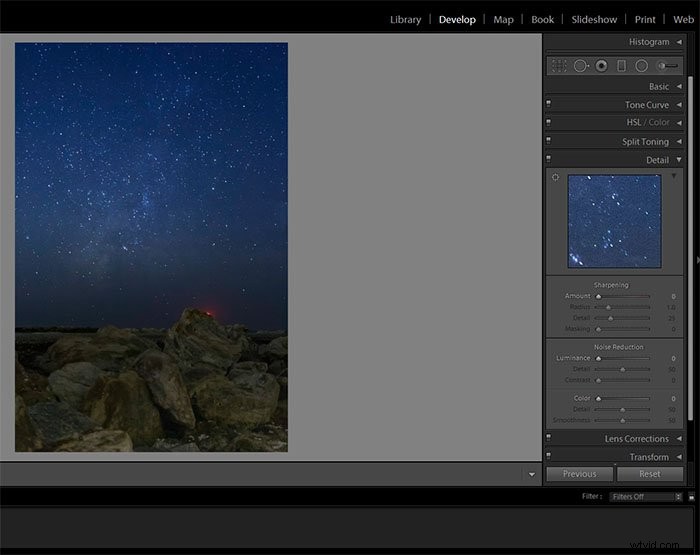
Il pannello Dettagli contiene i controlli per la nitidezza e la riduzione del rumore. Come abbiamo discusso in precedenza, ci sono due tipi di rumore. Lightroom ti presenta i controlli per affrontare ciascuno di questi tipi.
Correzione del rumore di luminanza in Lightroom
Per rimuovere il rumore di luminanza, utilizzerai i primi tre cursori nella sezione di riduzione del rumore. Questo è il tipo di rumore simile alla grana. Il primo dispositivo di scorrimento, Luminanza , determina la quantità di riduzione del disturbo applicata all'immagine.
Come per tutte le regolazioni in Lightroom, si desidera iniziare con regolazioni più piccole. Scopri quale effetto hanno sulla tua immagine e poi aggiungine altri se necessario.
Le regolazioni del rumore tendono a rimuovere i dettagli e ad aggiungere morbidezza. Tieni presente che la moderazione è fondamentale.
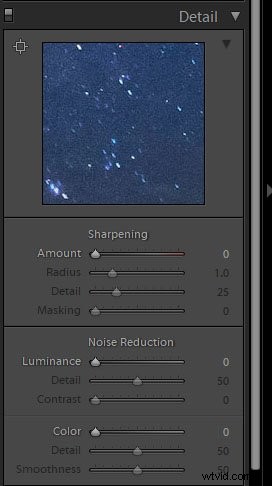
Il prossimo dispositivo di scorrimento, Dettagli , consente di conservare alcuni dettagli. Questo è il dettaglio che perdi aumentando l'effetto di riduzione del rumore. Spingere questo dispositivo di scorrimento troppo in alto può rimuovere parte della riduzione del rumore applicata in precedenza. Tienilo d'occhio.
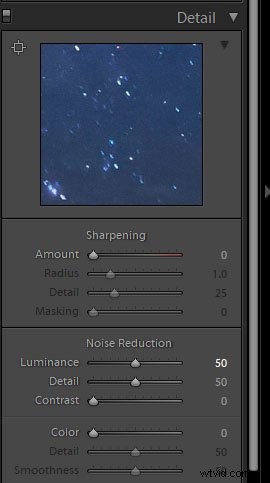
L'ultimo dispositivo di scorrimento che regolerai qui è il Contrasto controllo. Questo sostituisce parte del contrasto perso. Come con le regolazioni precedenti, usalo con parsimonia. Applica una quantità sufficiente per riportare alcuni dettagli, ma assicurati che non influisca sulla riduzione del rumore.
In alcune versioni, incluso Lightroom CC, il pannello di scorrimento è semplificato. Offre un controllo di riduzione del rumore, senza dettagli aggiuntivi o cursori di contrasto.
È lo stesso del cursore di luminanza nella versione desktop del software.
Rimozione del disturbo del colore in Lightroom
I controlli per ridurre il rumore del colore sono quasi esattamente gli stessi qui. Il colore il dispositivo di scorrimento controlla la quantità di riduzione del rumore applicata.
Con questa regolazione è facile ridurre le macchie sbiadite dovute al disturbo del colore.
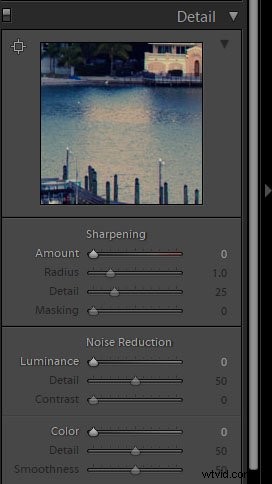
Il Dettaglio il cursore regola la quantità di dettagli che puoi recuperare dopo aver applicato la riduzione del rumore. Questo è esattamente come i controlli del rumore di luminanza.
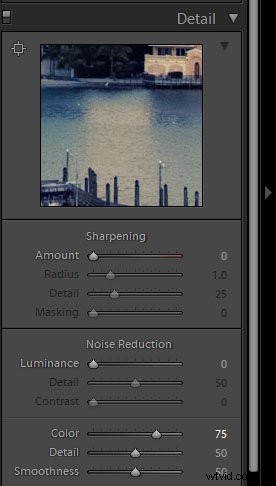
Gli strumenti di riduzione del rumore del colore forniscono anche una uniformità cursore. Ciò consente di aumentare o diminuire l'aspetto della levigatezza nell'immagine. Ricorda, la riduzione del rumore spesso introduce una maggiore uniformità in una foto.
Questo rimuoverà un certo livello di dettaglio. Come per il rumore di luminanza, il pannello di scorrimento qui è un po' semplificato. Offre solo un controllo per la riduzione del rumore del colore.
Non ci sono ulteriori dettagli o cursori di levigatezza.
Ridurre al minimo il rumore nella fotocamera
Ora sai come ridurre al minimo il rumore in post-produzione. Ma c'è qualcosa che puoi fare per ridurre al minimo il rumore all'interno della fotocamera?
Utilizzare un'impostazione ISO bassa
L'impostazione ISO nelle fotocamere digitali influisce sulla sensibilità del sensore nella raccolta della luce. Aumentando l'impostazione ISO a un valore più alto si aumenta la sensibilità del sensore. Ciò significa che raccoglie più luce.
Introduce anche rumore digitale nella fotografia. I fotografi utilizzano impostazioni ISO più elevate in molte situazioni di scarsa illuminazione.
La fotografia notturna, l'astrofotografia e le foto durante o dopo l'ora blu sono alcuni esempi.
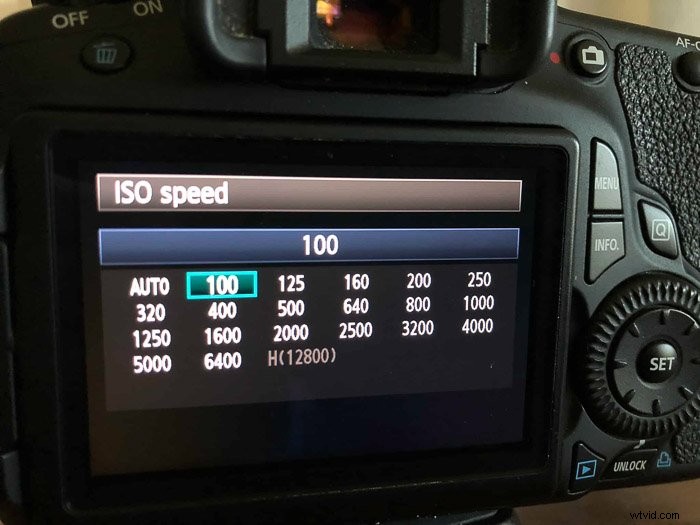
Senza un ISO elevato, non ci sarà abbastanza luce per una corretta esposizione. Quindi sai già che dovrai apportare alcune correzioni in post-produzione per rimuovere il rumore. La semplice regola da ricordare qui è utilizzare sempre l'impostazione ISO più bassa possibile.
Inizia con un'impostazione di 100. Aumenta l'ISO solo se non hai altro modo per introdurre più luce nella fotocamera. Puoi provare ad aprire ulteriormente il diaframma (f/stop più basso) o a rallentare la velocità dell'otturatore.
La luce del giorno o molta luce supplementare di solito ti consentono di scattare con un'impostazione ISO molto più bassa. Ciò significa che eviterai di introdurre rumore nell'immagine finale.
Utilizza la riduzione del rumore nella fotocamera (ma non farlo)
La maggior parte delle moderne fotocamere digitali include un'impostazione di riduzione del rumore. Questo è sia per gli scatti con ISO elevati che per le situazioni di ripresa a lunga esposizione. Allora perché non dovremmo configurarli e dimenticare il problema del rumore?
L'efficacia di queste funzioni varia da fotocamera a fotocamera. È possibile impostare il grado di applicazione dell'effetto. Ma non hai il controllo preciso che ti darà un software esterno.
La riduzione del rumore in Photoshop o Lightroom è molto più efficace. È anche più facile da applicare e rimuovere. Questo rende la riduzione nella fotocamera quasi inutile. E infine, scatta solo in formato RAW.
Conclusione
Spero di aver fatto luce su come mantenere le tue foto prive di rumore e con un bell'aspetto! È possibile utilizzare soluzioni software di terze parti per gestire la riduzione del rumore. Ma se stai già utilizzando Lightroom, non è necessario.
Il software fornisce un metodo efficace per ridurre il rumore. E non devi imparare a navigare in un nuovo sistema.
Hai delle storie di successo nell'editing che coinvolgono Lightroom? Partecipa alla discussione qui sotto e condividi con noi!
